티스토리를 이용하다보면 댓글이나 웹 브라우저 탭, 북마크 목록이 허전하다는 느낌을 받을 수가 있습니다. 그건 바로 티스토리 파비콘, 아이콘이 없기 때문인데요. 파비콘은 웹 브라우저 탭, 검색 결과, 북마크 목록 등에 표시가 되는 작은 아이콘이며 티스토리 아이콘은 댓글에 표시되는 내 프로필 아이콘을 말합니다. 그러면 간단하게 파비콘, 아이콘 사이즈에 대해서 알아보고 만든다음에 추가하는 방법에 대해서 알아보겠습니다.
목차
티스토리 파비콘 사이즈
파비콘(favicon)의 표준 사이즈는 16x16 입니다. 이 사이즈는 가장 널리 호환되고 있는 크기로 16x16으로 만들면 대부분 검색엔진이나 북마크, 탭 등에 호환이 된다고 볼 수 있습니다. 하지만 일부 브라우저에서는 32x32로 사용이 될 수 있으며 오래된 윈도우에서는 48x48로 사용이 되는 경우도 있습니다.
결론은 16x16으로 만들거나 최대 32x32로 생각하고 만들면 되겠습니다.
티스토리 아이콘 사이즈
아이콘 사이즈는 티스토리에서 정해주는 사이트를 이용하면 되는데 등록가능한 사이즈는 16x16, 32x32, 64x64입니다. 해당 사이즈로 만드면 되겠습니다.
티스토리 아이콘, 파비콘 사이즈를 보면 아시겠지만 겹치는 사이트가 대부분으로 하나의 사이즈를 가지고 파비콘, 아이콘으로 등록을 해서 사용을 하면 되겠습니다.
아이콘 만들기
티스토리 파비콘 또는 아이콘을 만드는 방법은 다양하게 있습니다. 요즘 ai를 이용해서 자동으로 이미지를 만들어주는 image generator도 있고 무료 로고 사이트를 이용하는 방법이 있습니다. 오늘은 몇가지 방법에 대해서 소개하겠습니다.
Free Logo Maker
간편하게 고유한 로그를 만드는 데 도움이 되는 무료 사이트입니다. 단점은 회원가입을 해야 한다는 점이 있고 그 외에는 없습니다.
1. 가입은 간단하니까 생략하고 로그인을 하고 Create a logo now를 클릭합니다.

2. 그리고 블로그 성경에 해당되는 카테고리를 선택합니다. 저는 tech를 선택하겠습니다.

3. 그 다음에 스타을 선택해야 하는데 전 클래식으로 선택할게요.

4. 비지니스 이름와 슬로건을 적어도 되고 안적어도 되는데 여기에서 내 보물창고를 입력해보겠습니다.

5. 어디에 사용될 건지 선택을 해야 하는데 온라인 상점 또는 웹사이트를 선택해볼게요.

6. 그러면 이렇게 디자인이 생겨난것을 볼 수가 있습니다. 원하는 디자인이 있다면 edit logo를 클릭합니다.
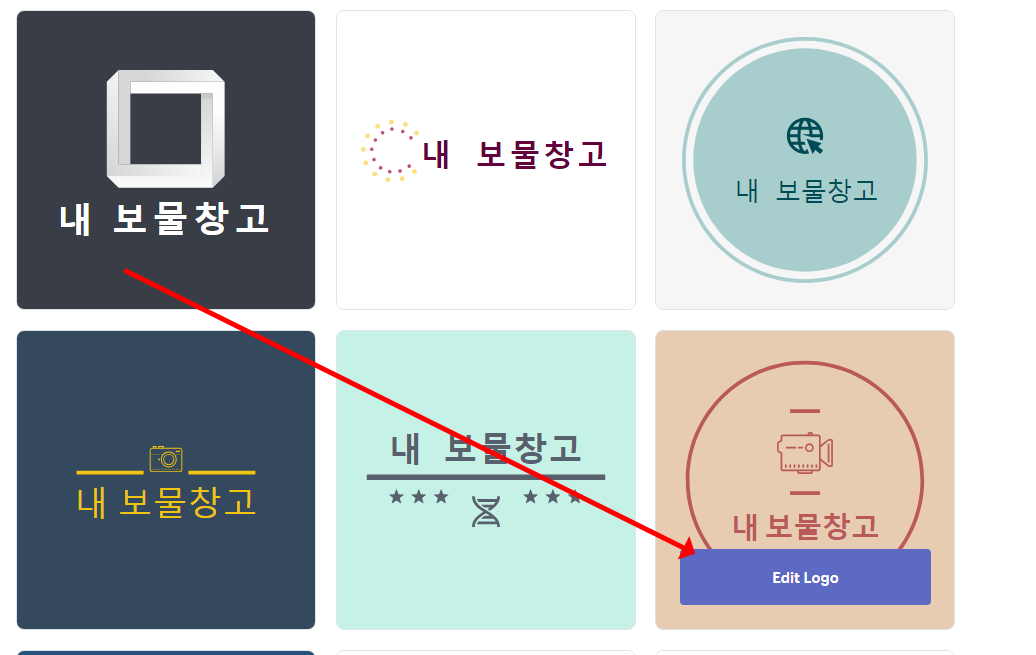
7. 그리고 수정할 부분이 있다면 수정하고 Next를 클릭합니다. 그러면 이렇게 다운로드 화면이 나오고 다운로드 버튼을 누르면 이메일로 방금 만든 로고가 전송이 됩니다.

8. 이렇게 다운로드 받은 로고를 보면 페이스북 부터 로고, 파비콘 정말 많이 있는데요. 여기에서 우리가 사용할 아이콘은 파비콘입니다. 파비콘은 32x32사이즈로 되어 있어 아이콘으로도 사용이 되고 파비콘으로도 사용이 됩니다.

Freelogodesign
두번째는 프리 로고 디자인 사이트입니다. 간단하게 회원가입을 하고 Create a new logo를 클릭합니다.

그리고 company name을 입력합니다. 그러면 로고가 자동으로 생성이 되고 하나를 선택합니다. 그러면 200x200으로 된 사이의 로고를 얻을 수가 있는데 그림판을 이용해서 사이즈를 32x32로 줄여주세요. 다만 한가지 단점은 한글이 깨지니까 영어 로고 만들 때 사용하시기 바랍니다.
그 외에도 chatgpt image generator 등 다양한 로고 무료 사이트가 있기 때문에 잘 활용해서 이용해보시기 바랍니다.
파비콘 만들기
티스토리 아이콘은 jpg, png만 가능하고 파비콘은 ico 파일 확장자만 등록이 가능하기 때문에 방금 만든 로고 32x32 사이즈의 파일을 가지고 ico 파일로 변환하겠습니다.
1. favicon.io 홈페이지로 이동합니다.
2. 그리고 png -> ico를 클릭하세요.

3. 아까 다운로드 받은 32x32 사이즈의 로고를 넣어줍니다. 그리고 다운로드 버튼을 눌러주세요.

티스토리 파비콘, 아이콘 적용하기
이렇게 만든 아이콘, 파비콘을 티스토리에 적용하겠습니다.
1. 티스토리 관리자 페이지로 이동합니다.
2. 관리 > 블로그로 이동합니다.
3. 블로그 설명 아래에 아이콘, 파비콘 불러오기를 진행해서 파일을 각각 불러옵니다. 그리고 변경사항 저장을 해주세요.

4. 그리고 다시 왼쪽 메뉴에서 플러그인 메뉴를 클릭합니다. 그리고 블로그 아이콘 표시, 홈페이지 아이콘 표시(파비콘)을 모두 적용시킵니다.

3. 이 후 새로고침을 해서 웹브라우저 탭과 댓글 목록에 아이콘과 파비콘이 적용이 되었는지 확인하세요.

마무리
여기까지가 티스토리 파비콘, 아이콘 만드는 방법과 표시하는 방법에 대해서 알아보았습니다. 내용이 엄청 길지만 생각보다 단순한 내용이라 금방 따라하실수가 있습니다.


